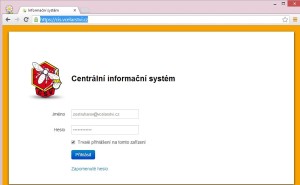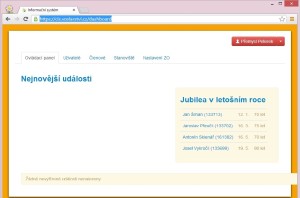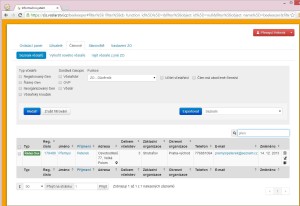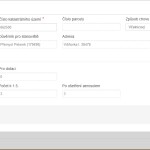Tento článek popisuje práci s webovým rozhraním nového informačního systému ČSV, který slouží k evidenci a kontrole dat o včelařích, včelstvech, stanovištích a dalších s tím souvisejících informací. První část článku popisuje práci na úrovni ZO. Návod je neoficiální, vytvořený na základě zkušeností a informací ze školení v NASA.
- první zásadní informace – webová adresa cis.vcelarstvi.cz
- přihlašovací údaje – vaše první přihlašovací jméno je emailová adresa ZO nebo OO, kterou máte vytvořenou na doméně @vcelarstvi.cz, první heslo získáte (až na vyjímky) pouze osobně proti podpisu na školení CIS v Nasavrkách (účty pro další členy a jejich hesla si do systému zadáváte už libovolně)
- Po přihlášení se Vám zobrazí záložka Ovládací panel – zobrazují se zde nejnovější události – důležité aktuální zprávy, nebo záležitosti k vyřízení (komunikace s ČSV, nebo ostatními organizacemi) a také např. jubilea členů (jak je vidět na obrázku níže)
Kliknutím na jméno, nebo zprávu je možné se okamžitě přepnout na podrobnosti a pracovat s danou zprávou, událostí, požadavkem apod. (asi proto je první stránka nazvána “ovládací panel”)
- Následující záložka v horní části stránky “Uživatelé” slouží ke přidávání, editaci a odstraňování oprávnění dalším členům ZO. Slouží také např. pro změnu hesla k účtu.
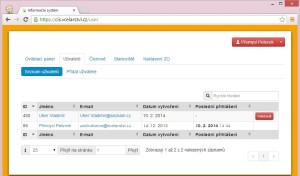
Důležitá je především informace, že přístup není standardně určen pro běžného člena, ale pouze pro správce dat tj. např. důvěrníky apod. Každý se musí přihlašovat do systému pod svými údaji a nikomu jinému je v žádném případě nesdělovat !!! V systému se přesně eviduje jaké změny přihlášený uživatel provedl a je tedy na “jeho triko” pokud by s jeho heslem někdo v systému “řádil”. (poznámka: v tuto chvíli může kterýkoliv uživatel po přihlášení změnit heslo jinému uživateli ??!! Pěkné … ) - Mnohem zajímavější je už záložka “Členové” – na této stránce se vám ihned po jejím otevření vypisuje seznam všech členů (pozor pokud má organizace více než 50 členů, je to na více stran, které se přepínají klasicky dole pod seznamem, nebo je možnost zvolit výpis 100, 150 záznamů na stránku). Stránka je od shora plná nejrůznějších zatrhávacích voleb, které Vám umožní především třídění členů podle mnoha kritériií (viz. obrázek) – pro potvrzení vybraných voleb se použije tlačítko Hledat! .
Výborná je funkce rychlého hledání (vpravo nad tabulkou výsledků je ikona lupa s políčkem pro zadání (i jen části) hledaného textu. V ukázce jsem zadal text “přem” a protože jsem v organizaci jediný Přemysl – okamžitě se níže zobrazí “vyfiltrované” pouze mé údaje.
Pokud do hledání zadáte např. “Nová” může se vám také zobrazit výběr např. všech XX Nováků, Nováčků, Novákových a Nováčkových (…) z Vaší organizace. Vyhledávat lze také podle registračního čísla chovatele. - Stránka “Členové” samozřejmě umožňuje přidat nového včelaře a editovat všechny informace o stávajících členech. Z pochopitelných důvodů není možné členy jen tak odstraňovat – v systému je pouze volba Zrušit členství, ta je skrytá spolu s možností převedení včelaře na jinou ZO v sekci “Ostatní” pod detailem konkrétního včelaře.Kliknutím do řádku se jménem se posunete v hierarchii na detail včelaře s příslušnými podnabídkami a moha dalšími možnostmi, které si popíšeme:
-
[Základní informace] – záložka, která se otevře jako první popisuje osobní údaje vybraného včelaře, obsahuje adresu bydliště, doručovací adresu, rodné číslo, telefonické a emailové kontakty apod.
[Včelstva] – tato podstránka obsahuje informace o stanovištích a počtech včelstev zvoleného včelaře. Jestliže má včelař více stanovišť a to i na území jiné ZO, pak se tato informace o stanovišti a počtu včelstev zobrazí ve výpisu stanovišť i správcům ostatních ZO na jejímž území má náš člen takto stanoviště evidováno. Stanoviště lze přidat, editovat, nebo odstranit.
[Časopisy] – záložka umožňuje nastavit podrobné informace k zasílání vybraných včelařských časopisů. Pro více členů včelařské rodiny lze zvolit zasílání také OVP (Odborných včelařských překladů) a časopisu Včelár.
[Funkce a ocenění] – informuje jak už z názvu vyplývá o funkcích člena v rámci organizace ZO, OO a KKV a jeho oceněních (ZO může přes tuto volbu udělit a zaznamenat do systému čestné uznání)
[Poznámky] – libovolná informace týkající se konkrétního včelaře, nebo např. jeho psa
[Dokumenty] – možnost nahrání souborů s informacemi souvisejících s daným členem, např. naskenovaných dokumentů tabulek, fotek, apod.
[Dotace a poplatky] – záložka obsahuje v tuto chvíli pouze volbu “Člen v aktuálním roce žádá o dotace” se zatržítkem (ano/ne)